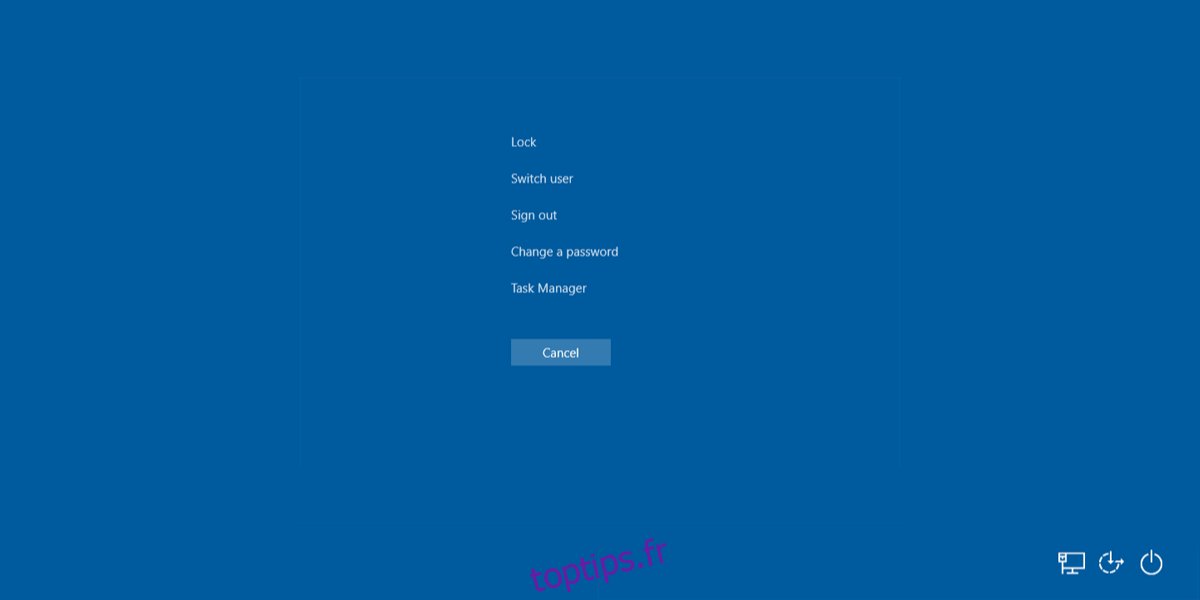L’écran Ctrl + Alt + Suppr fait partie de Windows depuis des années. C’est l’outil incontournable lorsque Windows se fige. Si vous ne parvenez pas à cliquer sur quoi que ce soit à l’écran, ou que votre système a ralenti au point où vous ne pouvez pas quitter les applications qui le ralentissent, l’écran CTRL + ALT + SUPPRIMER (ou l’écran GINA) est ce que vous devrait se tourner vers.
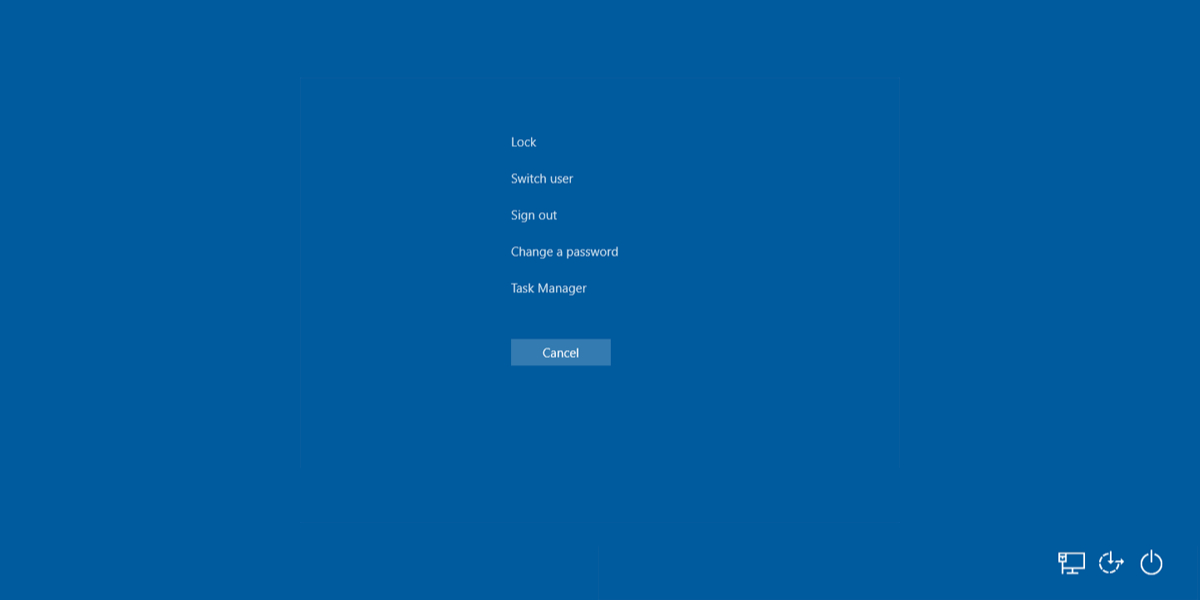
L’écran CTRL + ALT + SUPPRIMER a été reporté sur Windows 10.Ainsi, chaque fois que votre système est bloqué, vous pouvez appuyer sur cette combinaison de touches et afficher un menu qui vous permet, entre autres, d’ouvrir le gestionnaire de tâches.
Table des matières
Êtes-vous bloqué sur l’écran CTRL + ALT + SUPPRIMER?
L’écran CTRL + ALT + SUPPRIMER est censé aider les utilisateurs à effectuer rapidement des tâches importantes, mais cet écran peut parfois rester bloqué. C’est rare; même si votre système s’est arrêté jusqu’à l’arrêt, vous devriez toujours pouvoir accéder à l’écran CTRL + ALT + SUPPR. Si l’écran CTRL + ALT + SUPPR ne répond pas, c’est-à-dire que vous ne pouvez rien cliquer dessus, essayez les correctifs ci-dessous.
1. Redémarrez le système
Un redémarrage peut être la solution à ce problème s’il s’agit d’une chose ponctuelle. Pour redémarrer le système;
Appuyez sur le bouton d’alimentation de votre ordinateur portable ou de votre bureau et maintenez-le enfoncé jusqu’à ce qu’il s’éteigne.
Retirez l’adaptateur secteur / le câble d’alimentation et rebranchez-le après une minute.
Démarrez votre système.
Une fois que vous êtes sur le bureau, appuyez sur les touches CTRL + ALT + SUPPR et vérifiez si l’écran est réactif.
2. Exécutez la réparation de démarrage
Si l’écran CTRL + ALT + SUPPRIMER se fige chaque fois que vous y accédez, il peut y avoir un problème avec les fichiers de votre système. Exécutez une réparation de démarrage.
Forcez l’arrêt du système (appuyez sur le bouton d’alimentation et maintenez-le enfoncé).
Redémarrez-le et forcez-le à l’arrêt lorsque vous voyez le logo Windows.
Répétez cette opération 3 à 5 fois et vous verrez le menu Dépannage.
Accédez à Options avancées> Réparation de démarrage.
Laissez la réparation se terminer et revenez au bureau.
Le CTRL + ALT + SUPPRIMER sera désormais réactif.
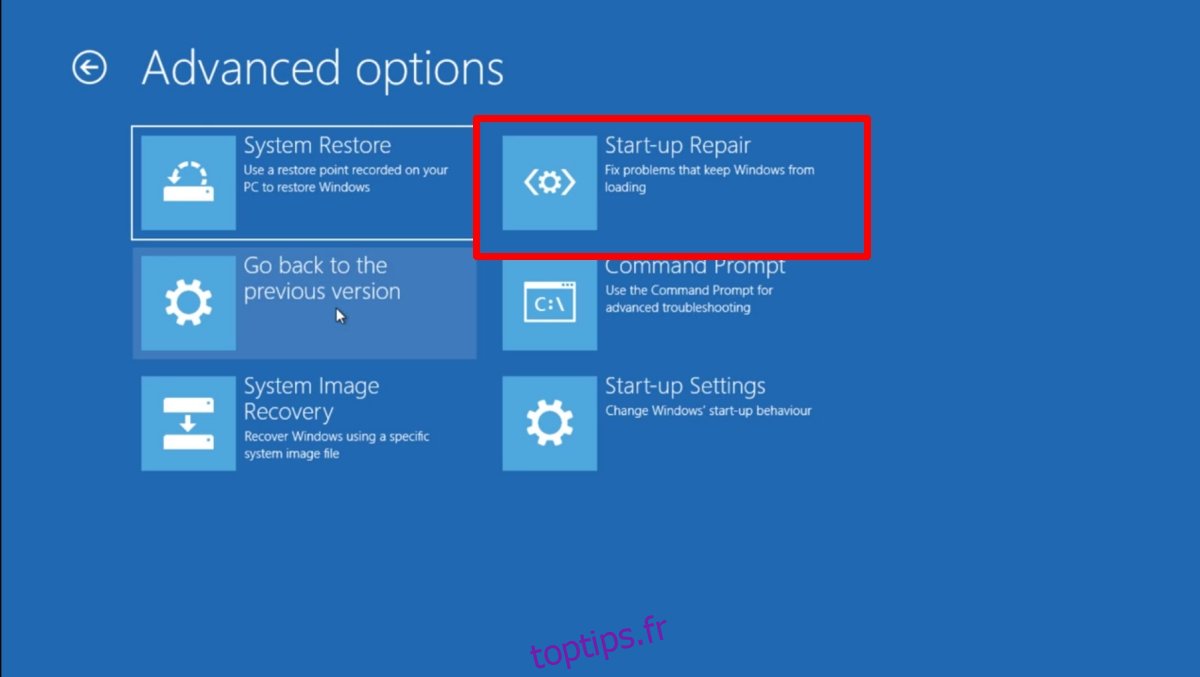
3. Désactivez Fastboot
L’une des raisons pour lesquelles CTRL + ALT + SUPPRIMER peut cesser de répondre est Fastboot. Le nom de la fonctionnalité implique qu’elle aidera votre système à démarrer plus rapidement, mais elle est connue pour causer des problèmes tels qu’un système Windows 10 incapable de se réveiller du sommeil ou un système affichant un écran noir lorsqu’il se réveille. Le désactiver est une bonne idée.
Ouvrez l’Explorateur de fichiers.
Collez-le dans la barre d’adresse Panneau de configuration Options matérielles et SoundPower et appuyez sur Entrée.
Cliquez sur Choisir l’action des boutons d’alimentation dans la colonne de gauche.
Cliquez sur Modifier les paramètres actuellement indisponibles.
Décochez l’option «Activer le démarrage rapide (recommandé)».
Cliquez sur Enregistrer les modifications.
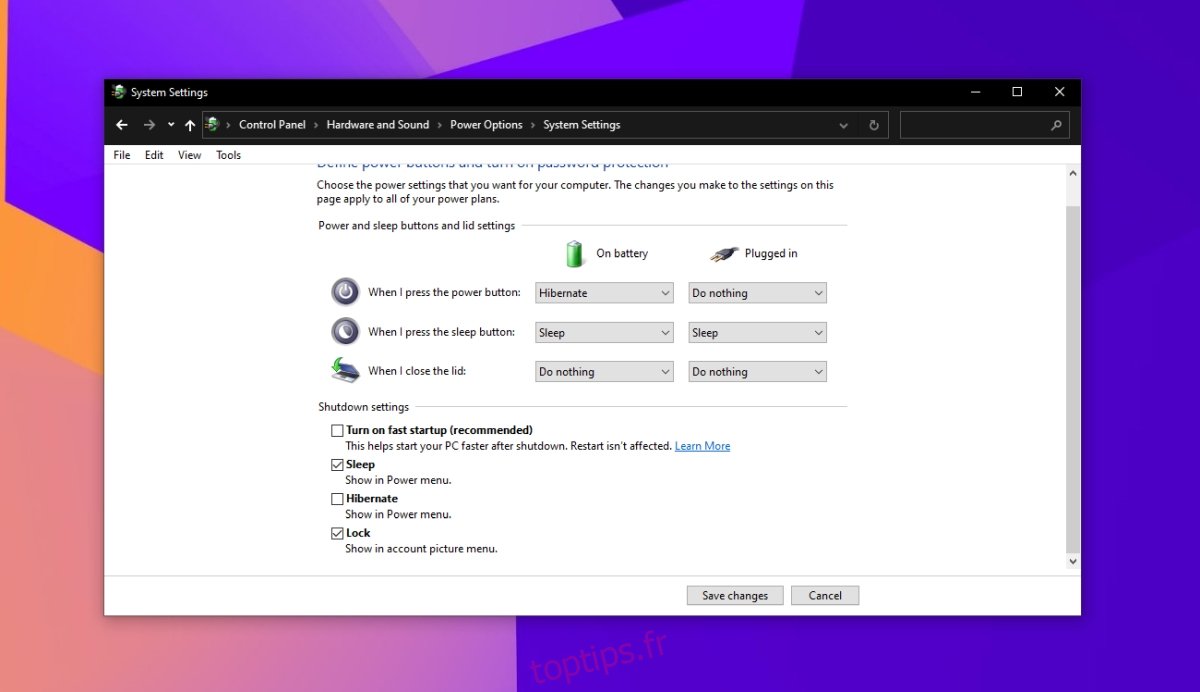
4. Restaurer les pilotes graphiques
Les problèmes avec les pilotes graphiques se manifestent de manière inattendue et un écran figé en fait partie. Restaurez le pilote graphique si le CTRL + ALT + SUPPRIMER continue à se figer.
Ouvrez le Gestionnaire de périphériques.
Développez Cartes graphiques.
Double-cliquez sur la carte graphique intégrée.
Accédez à l’onglet Pilote.
Cliquez sur le bouton Roll Back driver.
Une fois le pilote restauré, redémarrez le système.
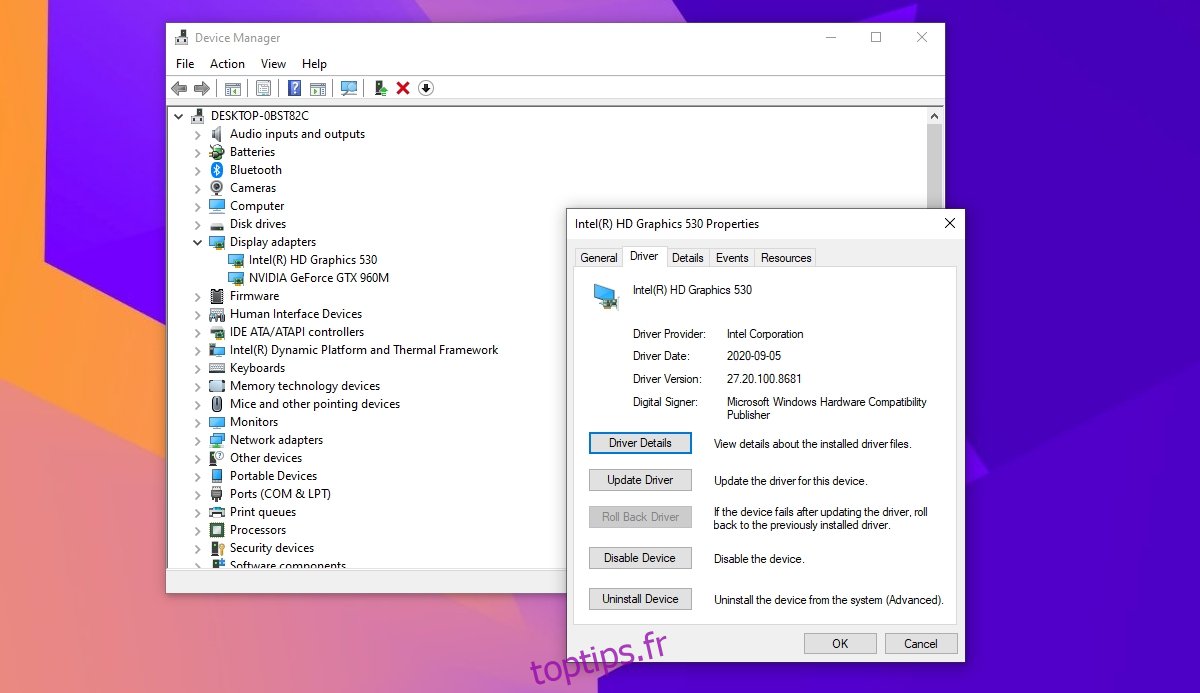
Conclusion
L’écran CTRL + ALT + SUPPRIMER est un moyen rapide d’accéder au gestionnaire de tâches et de verrouiller le système ou de modifier le mot de passe de votre système. Il ne gèle pas souvent ou ne rencontre pas beaucoup de problèmes, mais ce n’est rien que la réparation au démarrage ne peut pas résoudre.